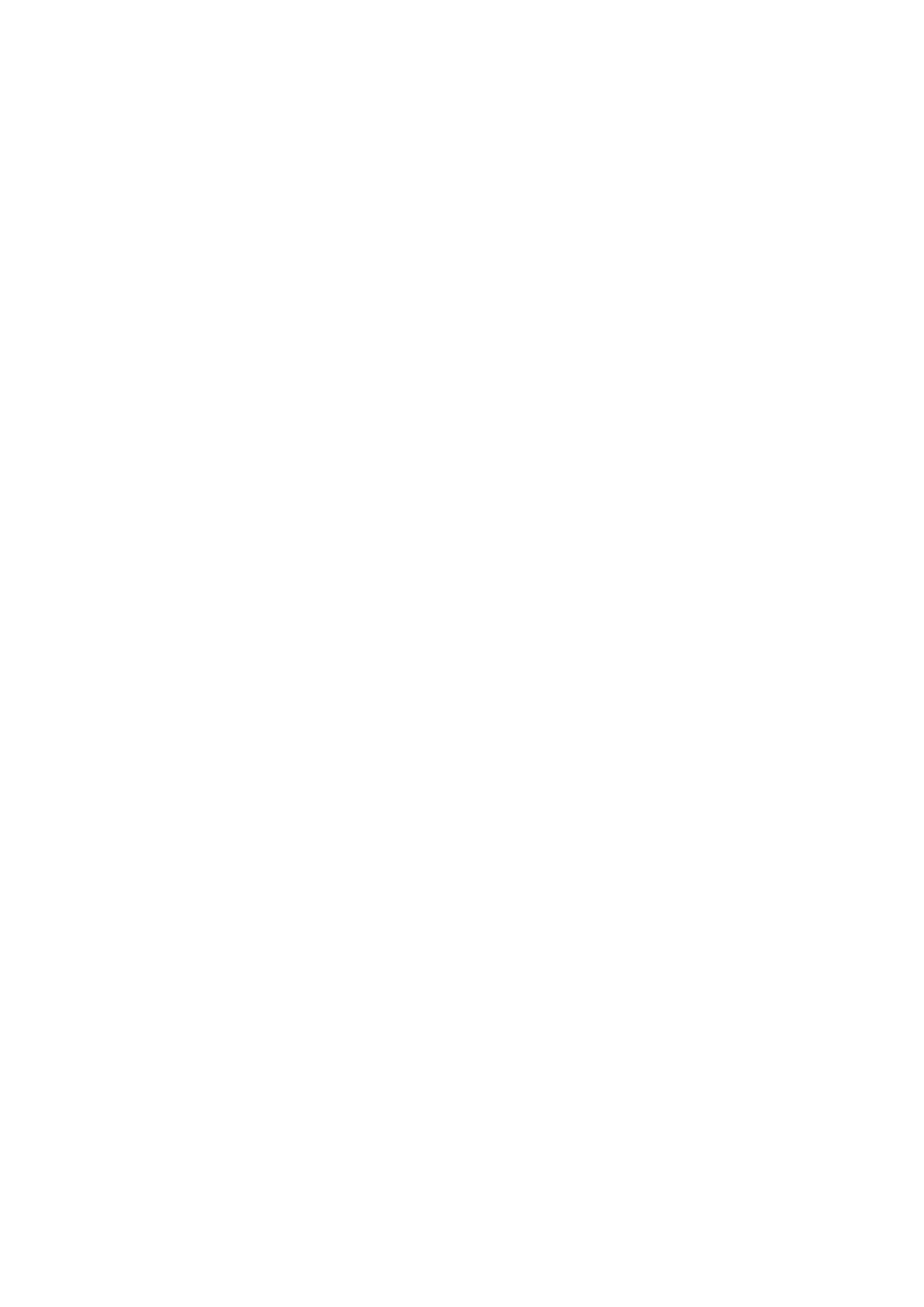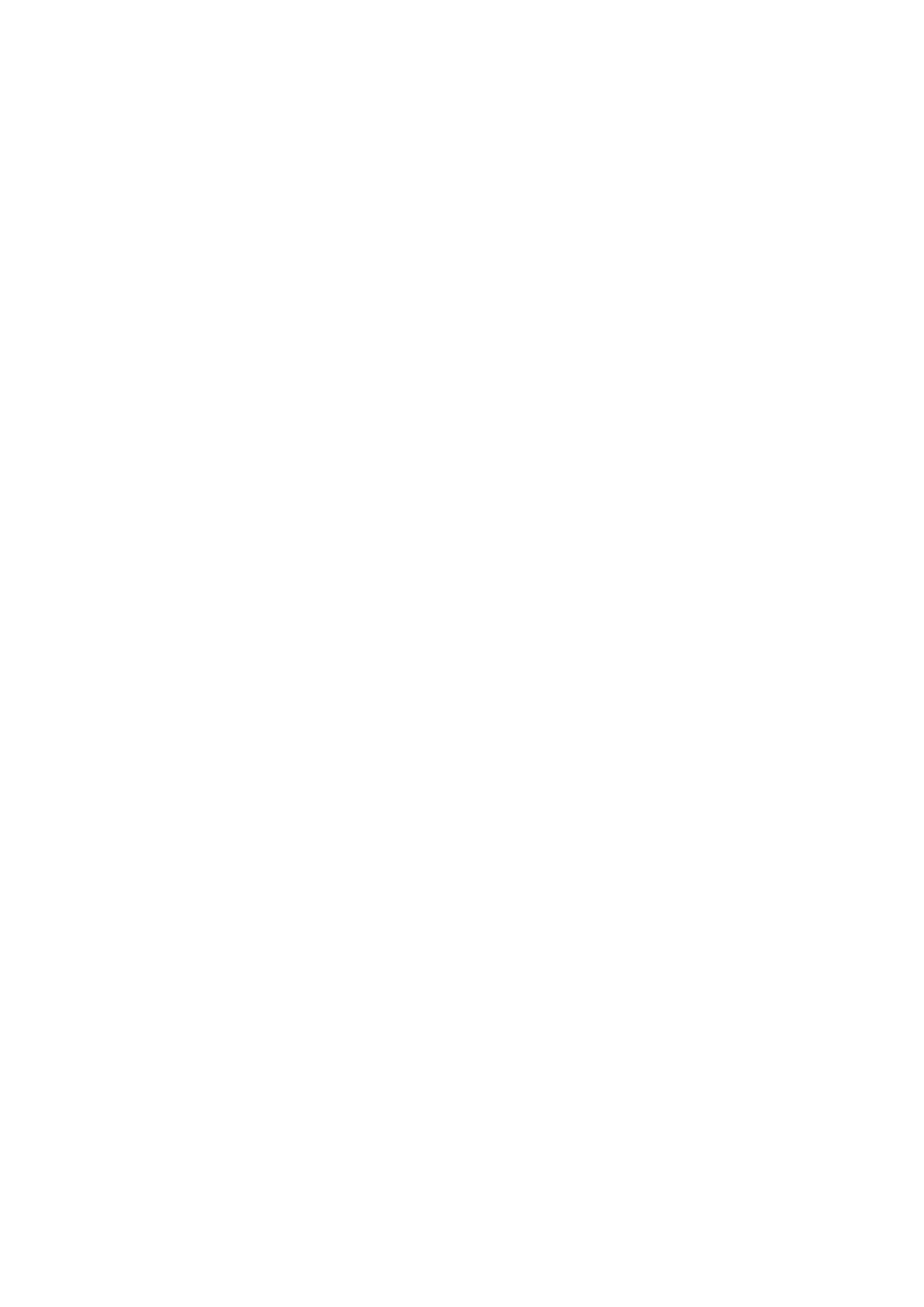
комоды, книжные шкафы, полки, столы, динамики, сундуки или тележки, могут упасть
и нанести травмы.
Следует уделить особое внимание направлению шнуров и кабелей, подключенных
к ЖК-монитору, чтобы их нельзя было потянуть, дернуть или споткнуться об них.
Профилактические меры безопасности
Используйте только источник питания и разъем, совместимый с данным монитором, как
указано на этикетке/задней панели монитора.
Убедитесь, что общий номинальный ток изделий, подключенных к розетке, не превышает
номинальный ток электрической розетки, и что общий номинальный ток изделий,
подключенных к шнуру питания, не превышает номинальный ток шнура питания.
Посмотрите на этикетку питания, чтобы определить номинальный ток (в амперах, или А)
для каждого устройства.
Установите Ваш монитор рядом с розеткой, к которой имеется свободный доступ.
Отключайте монитор, крепко взявшись за вилку и потянув ее из розетки. Не тяните за
шнур, чтобы отключить монитор.
Не ставьте предметы на шнур питания. Не наступайте на шнур.
Нормативы по техническому обслуживанию
Чтобы улучшить работоспособность и продлить срок службы монитора:
Не открывайте корпус монитора и не пытайтесь обслуживать его самостоятельно.
Пользуйтесь только теми элементами управления, которые описаны в инструкциях по
эксплуатации. Если монитор не функционирует должным образом, упал или был
поврежден, свяжитесь с авторизованным дилером,торговым посредником или
поставщиком услуг HP.
Используйте только источник питания и разъем, совместимый с данным монитором, как
указано на этикетке/задней панели монитора.
Убедитесь, что общий номинальный ток изделий, подключенных к розетке, не превышает
номинальный ток электрической розетки, и что общий номинальный ток изделий,
подключенных к шнуру, не превышает номинальный ток питания. Проверьте этикетку
питания, чтобы определить номинальный ток (в амперах, или А) для каждого устройства.
Установите Ваш монитор рядом с розеткой, к которой имеется свободный доступ.
Отключайте монитор, крепко взявшись за вилку и потянув ее из розетки. Не тяните за
шнур, чтобы отключить монитор.
Выключайте монитор, когда его не используете. Вы можете значительно увеличить срок
службы Вашего монитора при помощи экранной заставки и выключения монитора, когда
он не используется.
Примечание: Гарантия HP не распространяется на мониторы с выжженным
изображением.
Разъемы и отверстия в корпусе присутствуют для вентиляции. Эти отверстия
запрещается закрывать или заграждать. Не вставляйте какие-либо предметы в разъемы
корпуса или другие отверстия.
Не роняйте монитор и не ставьте его на неустойчивые поверхности.
Не ставьте предметы на шнур питания. Не наступайте на шнур.
Держите монитор в хорошо проветриваемом месте, подальше от излишнего света, тепла